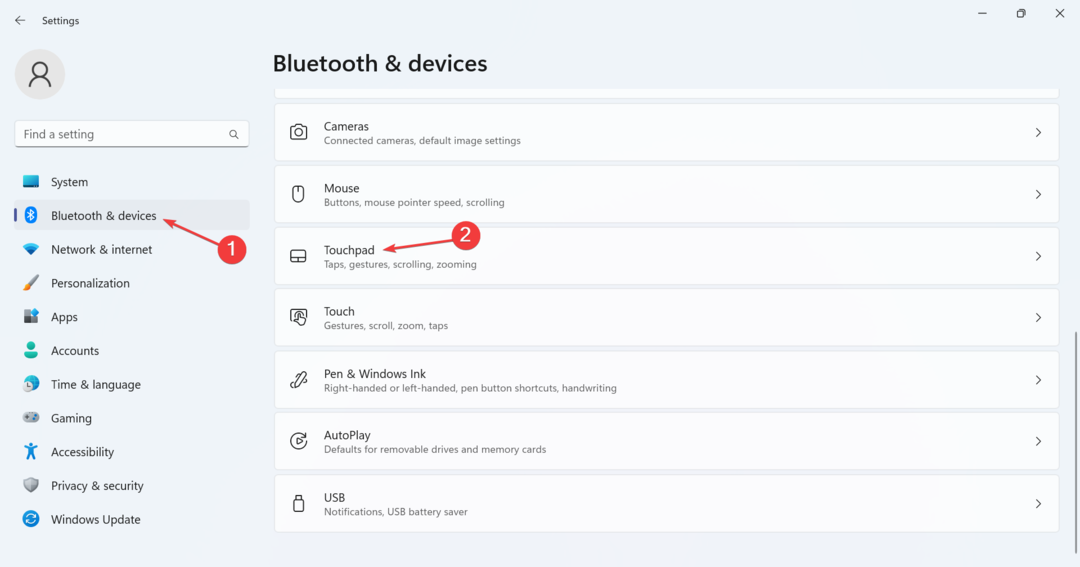- По словам наших пользователей, ошибка неработающей сенсорной панели Lenovo IdeaPad может возникать в Windows 11 и 10 и даже в Windows 7.
- Прежде всего, вы должны попробовать перезагрузить компьютер, чтобы начать новый чистый лист.
- Затем вы можете перейти к включению функции сенсорной панели в приложении «Настройки».
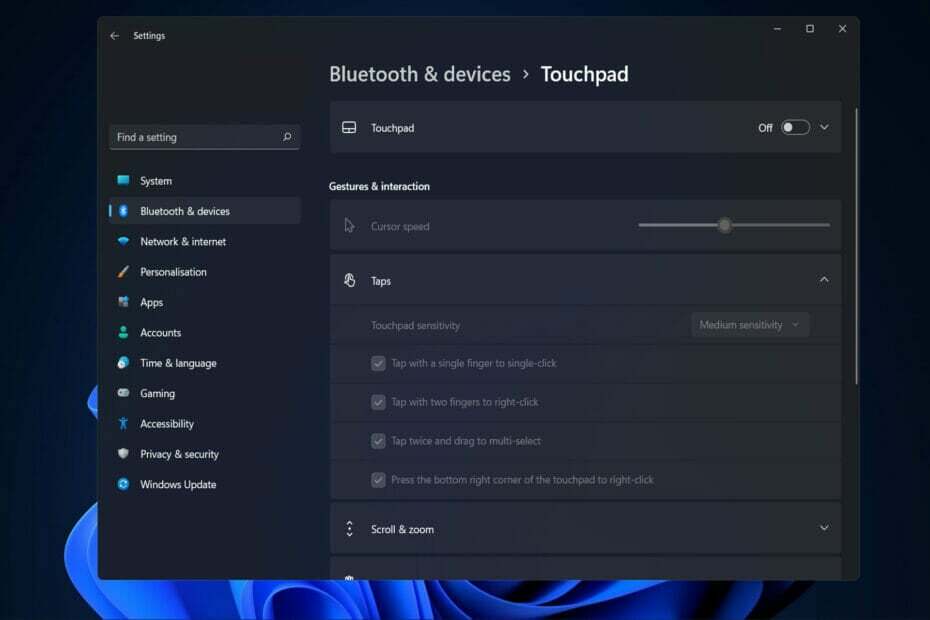
ИксУСТАНОВИТЕ, НАЖИМАЯ НА СКАЧАТЬ ФАЙЛ
Это программное обеспечение исправит распространенные компьютерные ошибки, защитит вас от потери файлов, вредоносного ПО, аппаратного сбоя и оптимизирует ваш компьютер для достижения максимальной производительности. Исправьте проблемы с ПК и удалите вирусы прямо сейчас, выполнив 3 простых шага:
- Скачать инструмент восстановления ПК Restoro который поставляется с запатентованными технологиями (патент доступен здесь).
- Нажмите Начать сканирование чтобы найти проблемы Windows, которые могут вызывать проблемы с ПК.
- Нажмите Починить все для устранения проблем, влияющих на безопасность и производительность вашего компьютера
- Restoro был скачан пользователем 0 читателей в этом месяце.
Возможно, вы один из тех людей, которые игнорируют тачпад на своем ноутбуке в пользу мыши. Однако, если вы в первую очередь полагаетесь на свою сенсорную панель, и она перестает работать, как, например, сообщают пользователи с сенсорной панелью Lenovo IdeaPad, вы вообще не сможете управлять своим компьютером.
Есть несколько частых причин, по которым ваш тачпад может не работать, и их больше, чем мы хотели бы признать. Несмотря на то, что ИТ-специалисты всегда рекомендуют внимательно следить за драйверами и обновлениями ОС, люди игнорируют это сообщение и сталкиваются с ошибками, которых можно было бы избежать.
В любом случае, если говорить более позитивно, давайте перейдем к списку решений сразу после того, как мы увидим причины этой проблемы и другие проблемы, о которых сообщали пользователи. Следите за собой!
Почему сенсорная панель Lenovo IdeaPad не работает?
Lenovo IdeaPad 3, а также Lenovo IdeaPad 5 сталкиваются с проблемами с сенсорной панелью, когда определенные драйверы не установлены, устарели или даже повреждены. Ошибки драйвера могут вызвать следующие проблемы, о которых также сообщали наши пользователи:
- Сенсорная панель Lenovo IdeaPad не обнаружена – Это сообщение об ошибке может появиться, если драйверы устарели. Мы показали ниже, что делать в этом случае.
- Сенсорная панель ноутбука Lenovo не работает при зарядке — В отличие от общего примечания этой статьи, обновления драйверов в данном случае не являются причиной, а необходимо перезагрузить компьютер или проверить зарядный кабель.
- Сенсорная панель Lenovo IdeaPad не работает должным образом – Пользователи задавались вопросом, что делать, когда их тачпад глючит, и мы пришли к этому на помощь.
Кроме того, ошибка может возникать на нескольких итерациях ОС с похожими сообщениями об ошибках, такими как:
- Сенсорная панель Lenovo IdeaPad не работает Windows 11 - Пользователи Windows 11 теперь хорошо знакомы с возникающими сбоями и ошибками, поскольку новая итерация ОС все еще совершенствуется.
- Сенсорная панель Lenovo IdeaPad не работает Windows 10 - Наши двоюродные братья не являются исключением из этой ошибки, и они также сообщили, что их раздражает неработающая сенсорная панель.
- Сенсорная панель ноутбука Lenovo не работает Windows 7 – Ветераны могут подумать об обновлении своей ОС, поскольку в будущем Windows 7 будет получать все меньше и меньше средств для устранения неполадок.
Что делать, если сенсорная панель Lenovo IdeaPad не работает должным образом?
1. Убедитесь, что он включен
- Нажмите на Окна ключ + я и перейдите к Bluetooth и устройства на левой панели, а затем Тачпад с правой стороны.
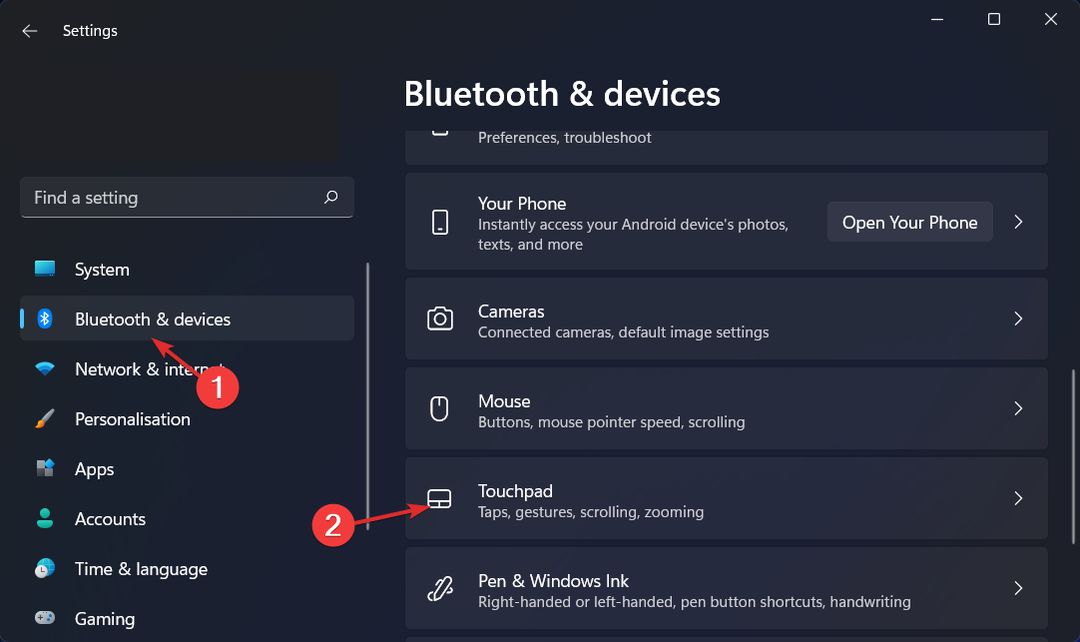
- Теперь убедитесь, что переключатель рядом с Тачпад поворачивается На.
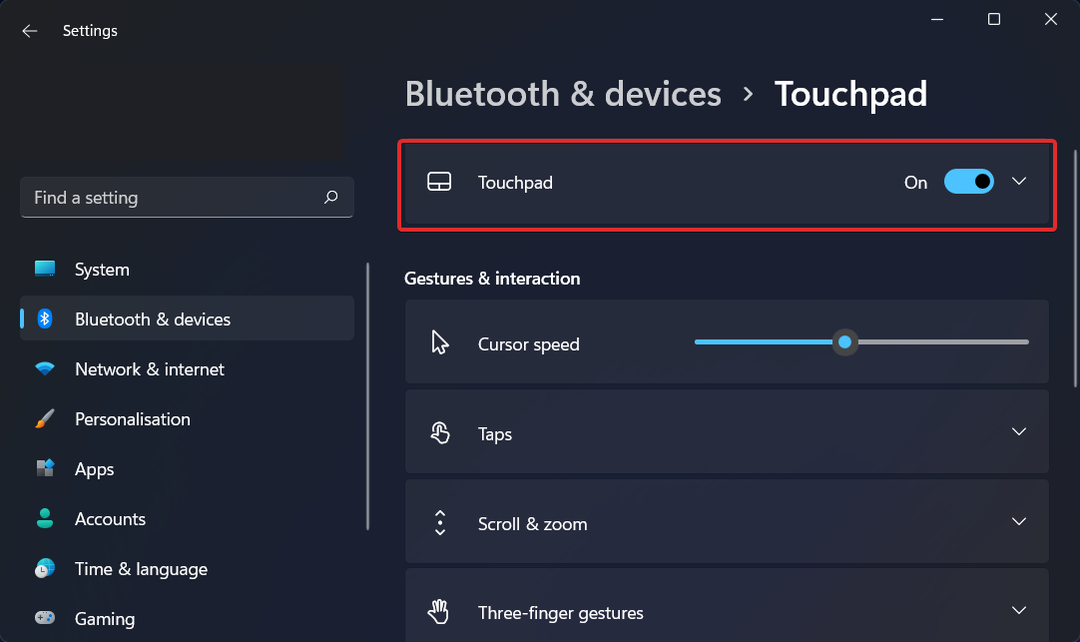
- ИСПРАВЛЕНИЕ: Щелчок сенсорной панели не работает в Windows 10/11 [Dell, HP]
- Тачпад не работает в Windows 11? Вот как это исправить
- ИСПРАВЛЕНИЕ: Проблемы с сенсорной панелью Lenovo Yoga 13 в Windows 10/11
2. Загрузите последние версии драйверов
-
Перейдите на страницу поддержки Lenovo. и введите модель вашего ноутбука для поиска драйверов.
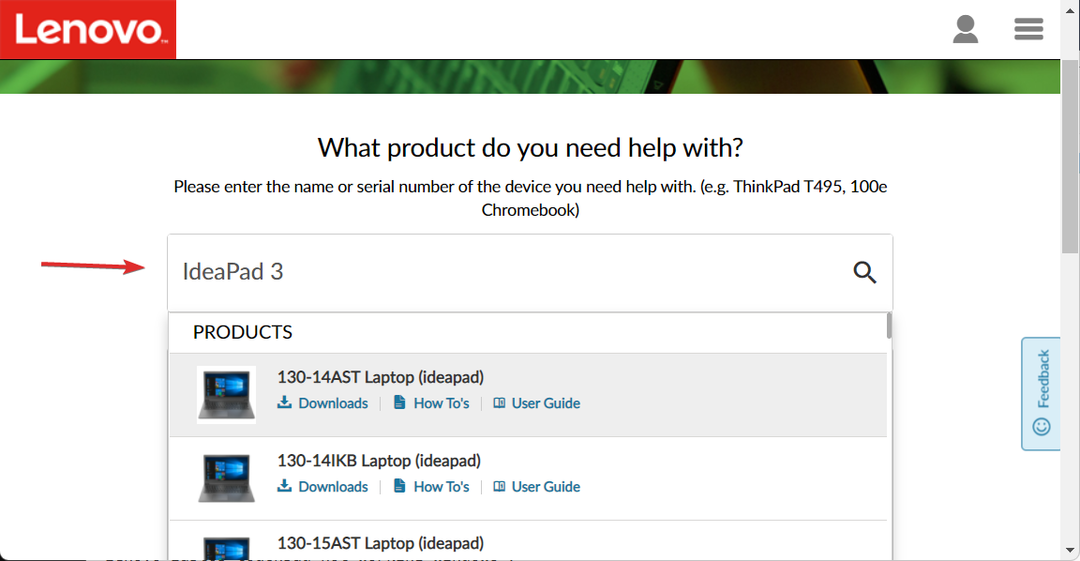
- Теперь нажмите на Драйверы и программное обеспечение, войти тачпад в строке поиска выберите версию своей ОС и загрузите любой драйвер, который появится. Следуйте инструкциям на экране, чтобы установить их, а затем перезагрузите компьютер. Вот и все!
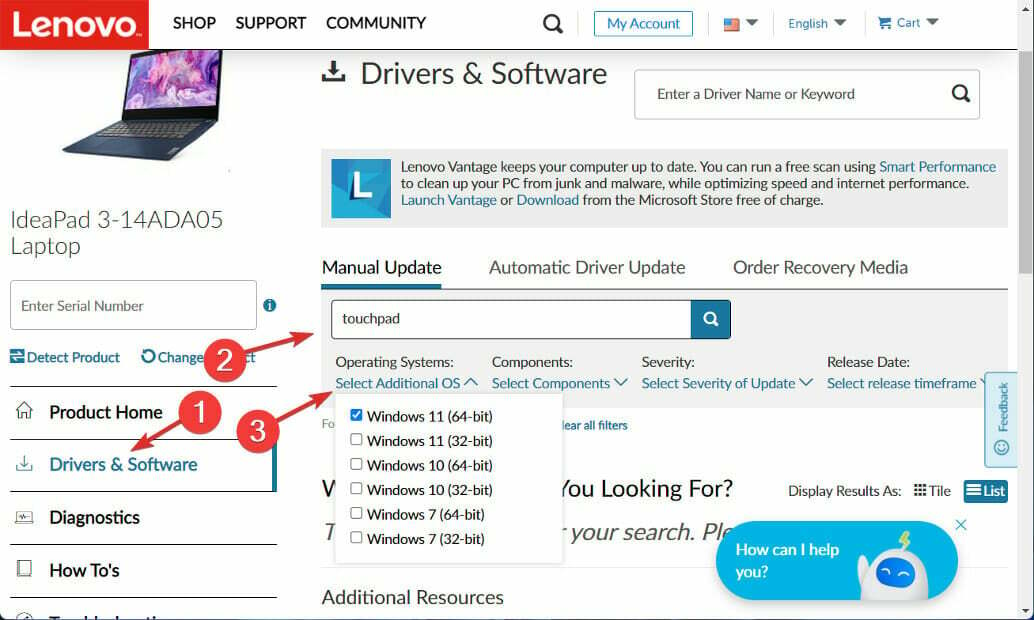
Крайне важно дождаться завершения процессов перед перезагрузкой компьютера, чтобы убедиться, что изменения были применены правильно. Чтобы предотвратить обновление драйверов вручную и сэкономить время, настоятельно рекомендуется использовать специализированное приложение для обновления драйверов, такое как DriverFix.
Чтобы получить больше информации, взгляните на наш пост о том, как легко обновить драйверы в Windows 11 чтобы убедиться, что вы выполняете эту задачу наиболее эффективным способом.
Альтернативно, ознакомьтесь с нашим списком 10 лучших программ для обновления драйверов для Windows 10/11 если вы хотите использовать другую программу.
И если вы наткнетесь на Windows не может загрузить драйверы ошибка, не пропустите наше руководство о том, что делать в этом случае.
Было ли это руководство полезным для вас? Не стесняйтесь сообщить нам в разделе комментариев ниже, а также если у вас есть какие-либо другие решения. Спасибо за прочтение!